
যা স্পষ্টভাবে conspirafficers ভোগ মাইক্রোসফট ওয়ার্ড, এক দরকারী বৈশিষ্ট্য, প্রাচুর্য মধ্যে - লেখার লুকান, এবং একই সময়ে অন্য কোন বস্তু নথিতে প্রাপ্ত হও। সত্য যে প্রোগ্রামের এই সম্ভাবনা বিশিষ্ট জায়গায় প্রায় অবস্থিত সত্ত্বেও, অনেক না ব্যবহারকারীদের এটি সম্পর্কে জানি। পাঠ্যের লুকান কমই সবাই এবং প্রত্যেকের কাছে বলা যেতে পারে, কিন্তু আজ আমরা এটা সম্পর্কে বলতে হবে।
লুকানো উপাদানের প্রদর্শন
"সমস্ত অক্ষর প্রদর্শন" - অর্ডার নথিতে পূর্বে লুকানো আইটেম প্রদর্শন করার জন্য, এটি দ্রুত অ্যাক্সেস প্যানেলে শুধুমাত্র একটি বাটন টিপুন যথেষ্ট। এটি হবে "অনুচ্ছেদ" টুলবারে "বাড়ি ট্যাব" অবস্থিত এবং নিচের ছবিটি প্রদর্শন করা হয়।
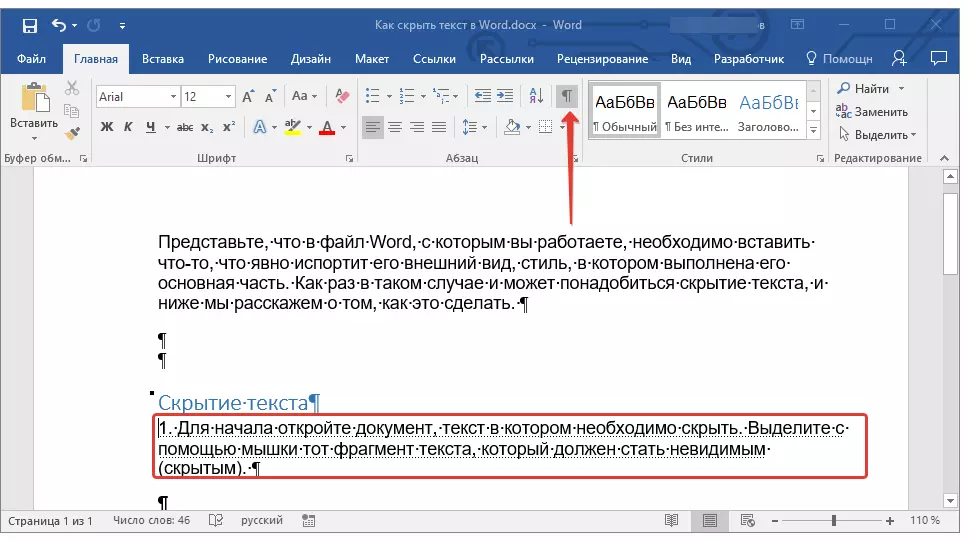
আরো পড়ুন: মাইক্রোসফট ওয়ার্ডে অদৃশ্য বিন্যাস লক্ষণ
বড় নথি লুকিয়ে বিষয়বস্তুর জন্য দ্রুত অনুসন্ধান
আপনি যদি একটি মোটামুটি বড় সংখ্যা এবং গোপন টেক্সট ধারণকারী একটি নথির সাথে পৃষ্ঠার সংখ্যার সম্মুখীন ঘটেছে, তা কিভাবে দ্রুত এটা খুঁজে জানেন যে কাজে লাগবে। নিজে এই কাজ, সকল চিহ্ন, যা আমরা উপরে বলেন প্রদর্শনের মোড চালু করলে, কঠিন হবে, এবং সময় এই প্রক্রিয়াটি একটি দীর্ঘ সময়ের জন্য বিলম্বিত হতে পারে। যেমন একটি পরিস্থিতির মধ্যে সন্তোষজনক সমাধান ওয়ার্ড পাতাটা "ডকুমেন্টস ইন্সপেক্টর" যোগাযোগ হয়। ফর্ম্যাটিং বিভিন্ন সমস্যার খোঁজার পর্যালোচনা এবং শুধুমাত্র এই টুল, এবং লুকানো টেক্সট তাদের নম্বরেও প্রয়োগ হয়।
- "ফাইল" মেনুতে এবং "সমস্যা" বাটনে "বিবরণ" বিভাগে ক্লিকে খুলুন।
- "নথি পরিদর্শক" - এই বাটন সালে প্রথম আইটেম নির্বাচন করুন।
- প্রোগ্রাম একটি নথি সংরক্ষণ পরামর্শ পারেন, এটা করতে ভুলবেন না।
- পরবর্তী একটি খোলা ডায়লগ বক্স যা আপনি তালিকায় খুব শেষে এঁটেল পোকা বিপরীত এক বা দুই পয়েন্ট করা প্রয়োজন হবে (এটা কি খুঁজতে চান উপর নির্ভর করে):
- "অদৃশ্য বিষয়বস্তু" - অনুসন্ধান নথিতে গোপন অবজেক্টের জন্য;
- "লুকায়িত পাঠ" - একটি লুকানো টেক্সট জন্য অনুসন্ধান করুন।
- ক্লিক করুন "চেক" এবং যতক্ষণ ওয়ার্ড স্ক্যান এবং একটি রিপোর্ট প্রদান করবে অপেক্ষা করুন।
- ফাইল মেনু খুলুন এবং "পরামিতি" বিভাগে যান।
- সাইডবারে, "স্ক্রিন" ট্যাবে ক্লিক করুন (মাইক্রোসফট ওয়ার্ড এর সাময়িক সংস্করণে, এটি "প্রদর্শন" বলা হয়) এবং "মুদ্রণ বিকল্প" বিভাগে "মুদ্রণ টেস্ট" আইটেম সামনে চেকবক্স সেট। বন্ধ "ঠিক আছে" বাটনে ক্লিক করে ডায়ালগ বক্স।
- প্রিন্টার নীচের এই রেফারেন্স ব্যবহার করে ডকুমেন্ট প্রিন্ট করা হবে।
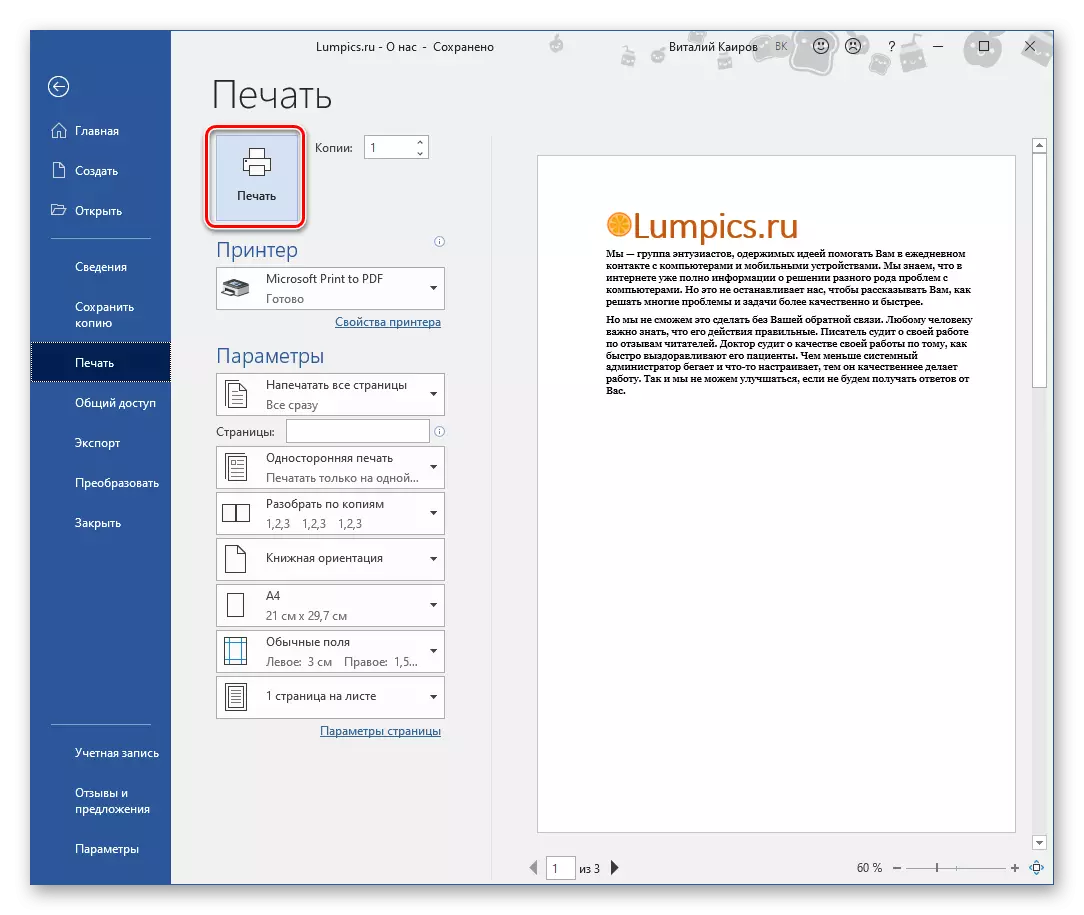
আরো পড়ুন: ওয়ার্ড মুদ্রণ ডকুমেন্টস
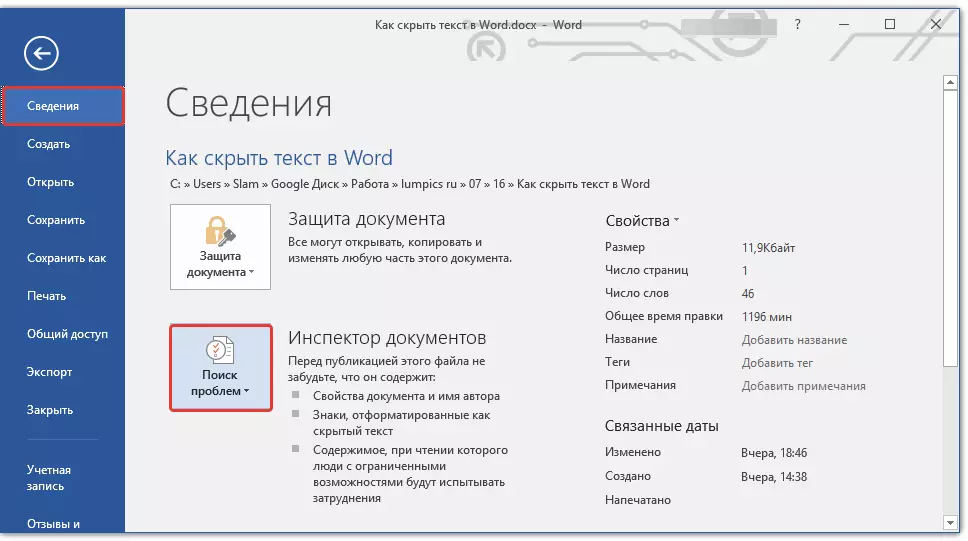
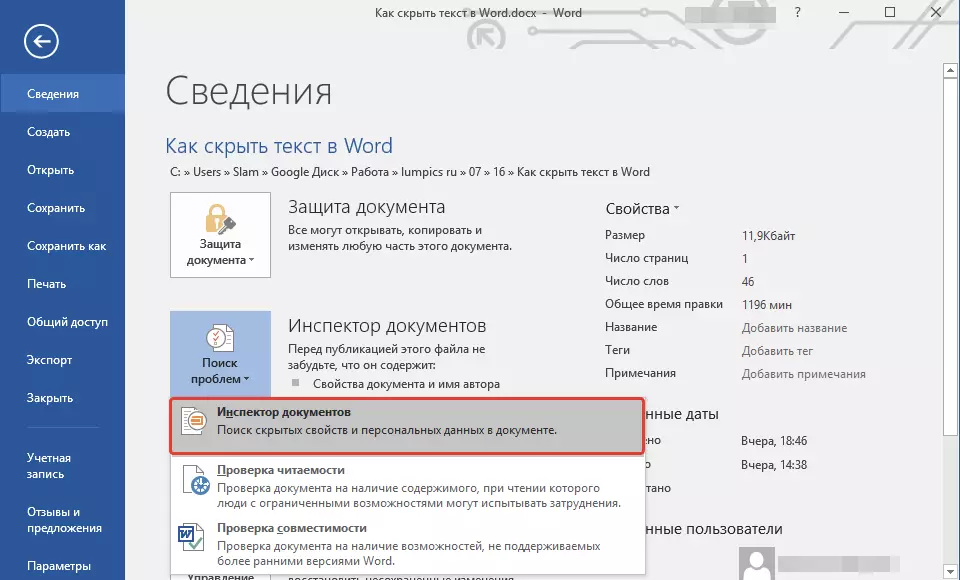
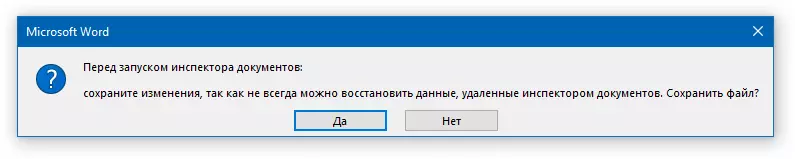
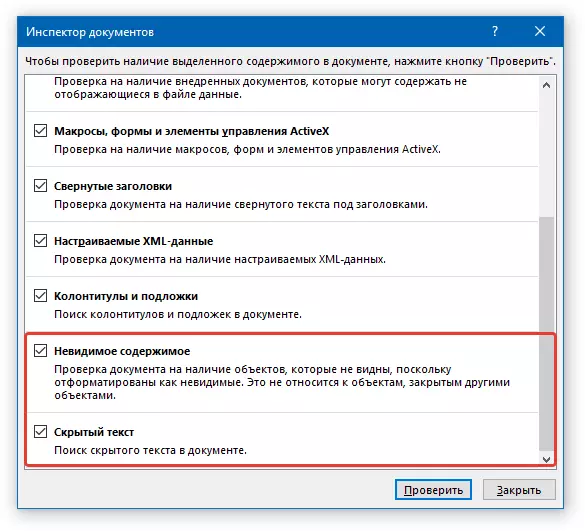
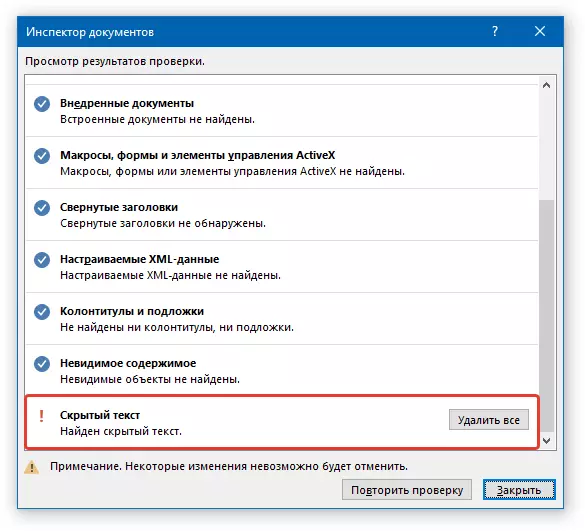
দুর্ভাগ্যবশত, এই পর্যায়ে, মাইক্রোসফট থেকে টেক্সট এডিটর না স্বাধীনভাবে গোপন উপাদান প্রদর্শন করতে সক্ষম হয়। শুধু অফার প্রোগ্রাম, তাদের সবাইকে মুছে দিন। এবং যদি আপনি সত্যিই নথিতে গোপন বস্তুগুলি সরিয়ে ফেলার ব্যাপারে, এই বাটনে ক্লিক করুন। আর যদি নাও হয়, ফাইল ব্যাক আপ - এটা গোপন টেক্সট প্রদর্শন করা হবে।
এটি করার জন্য, ফাইল ফাইল মেনুতে, নির্বাচন করুন "এই রূপে সংরক্ষণ করুন", সংক্ষিপ্ত বিবরণ বাটনে ক্লিক করুন, "এক্সপ্লোরার" উইন্ডো চূড়ান্ত ফোল্ডারের উল্লেখ, নতুন দস্তাবেজের নাম সেট এবং "সংরক্ষণ করুন" ক্লিক করুন।
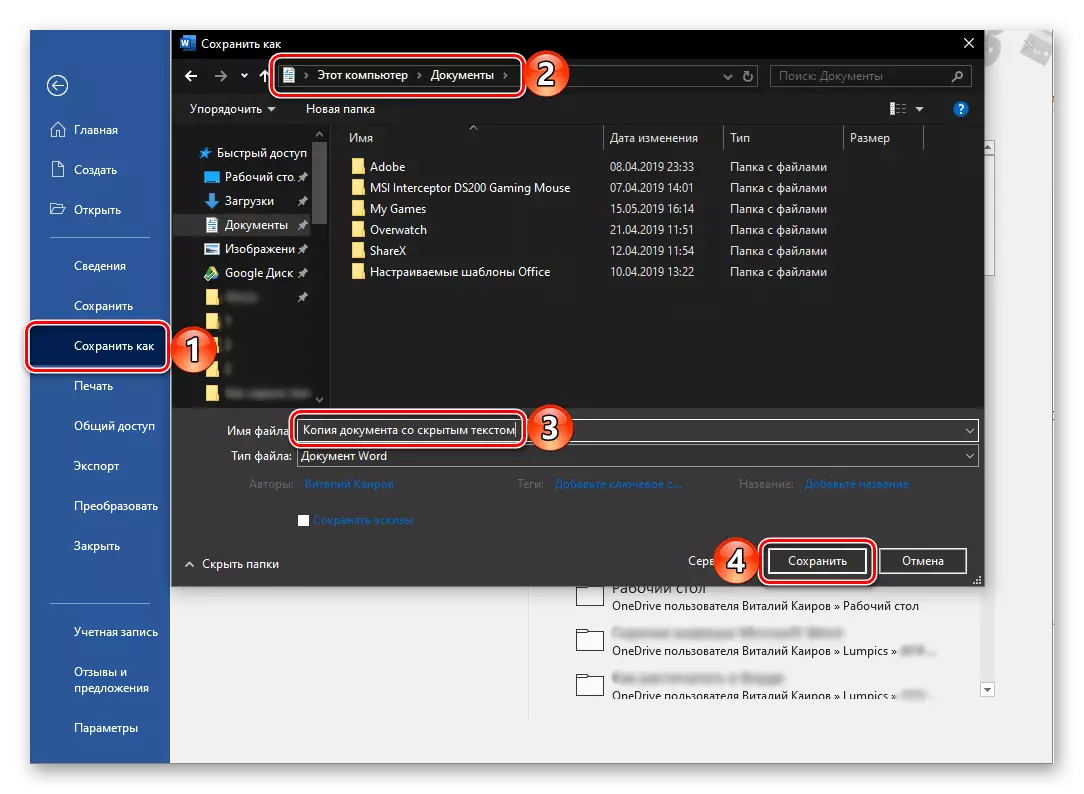
গুরুত্বপূর্ণ: আপনার সাথে লুকানো টেক্সট মুছে দিলে "ডকুমেন্টস ইন্সপেক্টর" এটা তোলে এটিকে পুনরুদ্ধার করা অসম্ভব হবে।
( "সমস্ত মুছুন" কমান্ড ব্যবহার না করেই "লুকায়িত পাঠ্য" আইটেমটি বিপরীত) "ডকুমেন্টস ইন্সপেক্টর" বন্ধ করার পর, পূর্বে "লুকানো" ইলেকট্রনিক নথির বিষয়বস্তু প্রদর্শন করা হবে।
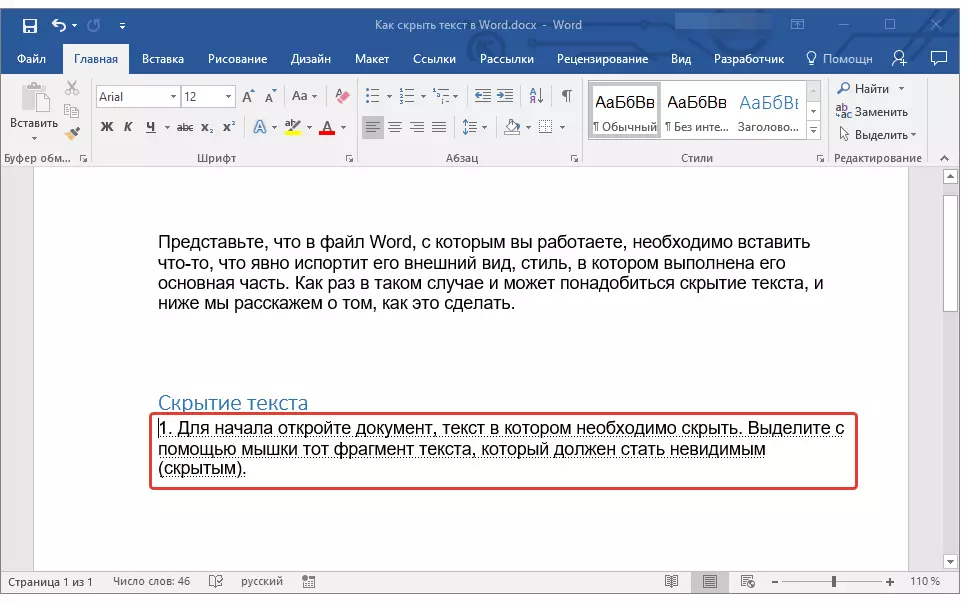
লুকানো পাঠ্য সহ একটি নথি মুদ্রণ
ডিফল্টরূপে, নথির গোপন উপাদান প্রদর্শিত হয় না। আপনি সব হয় যে "লুকানো" সহ একটি কাগজ কপি, প্রদর্শন করার প্রয়োজন হলে, এটা টেক্সট এডিটর সেটিংসে কিছু পরিবর্তন করতে প্রয়োজনীয়।
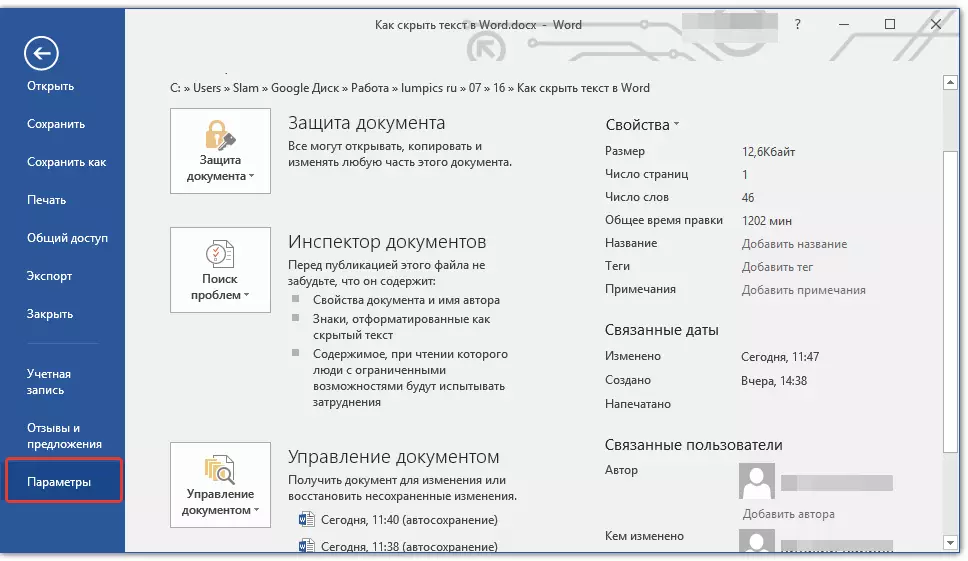

উপরে হেরফেরের নির্বাহ করার পর, গোপন টেক্সট না শুধুমাত্র ফাইলের মুদ্রিত সংস্করণে, কিন্তু তার ইলেকট্রনিক উৎপত্তি, যা, পাঠানো যেতে পারে যেমন, একটি ভার্চুয়াল প্রিন্টার করার জন্য প্রদর্শিত হবে। এই ক্রিয়াটি PDF ফরম্যাট থেকে এটি পরিবর্তন করে।
উপসংহার
এখানেই শেষ. এখন আপনি মাইক্রোসফট ওয়ার্ডে পাঠ্য (সহ বা ছাড়া অতিরিক্ত বস্তু) লুকাতে কিভাবে, সেইসাথে কিভাবে লুকানো টেক্সট প্রদর্শন করে যদি আপনি এই ধরনের একটি নথি সঙ্গে "কাজ ভাগ্যবান যথেষ্ট জানি।
